音频驱动程序怎么安装Win10,分享3个解决方案亲测有用
- 来源: 金舟软件
- 作者:cheerup
- 时间:2025-06-20 19:22:57
 AI摘要
AI摘要
本文提供三种简单方法解决Win10音频驱动安装问题:通过设备管理器自动更新驱动、使用金舟驱动大师一键扫描修复、卸载后重装音频设备。无论您是电脑新手还是遇到驱动冲突,都能快速恢复电脑声音功能,提升工作效率。
摘要由平台通过智能技术生成音频驱动程序怎么安装Win10?相信在使用电脑时,有些小伙伴们会遇到电脑声音播放不了的情况,影响我们的工作效率。其实这个问题一般都是由于音频驱动没有安装好导致的。正确的安装声卡驱动程序,可以确保我们的电脑能够正常播放声音,实现音频的录制与传输。本文将为大家将详细介绍音频驱动程序安装的3个简单方法,助您轻松安装Win10音频驱动程序,无需再为这一难题烦恼。
方法一:Windows设备管理器更新驱动程序
设备管理器是Windows系统自带的工具,可以帮助我们快速检查和修复驱动问题。下面我们来看看怎么操作吧!
第一步:在开始搜索栏中,搜索“设备管理器”并打开。
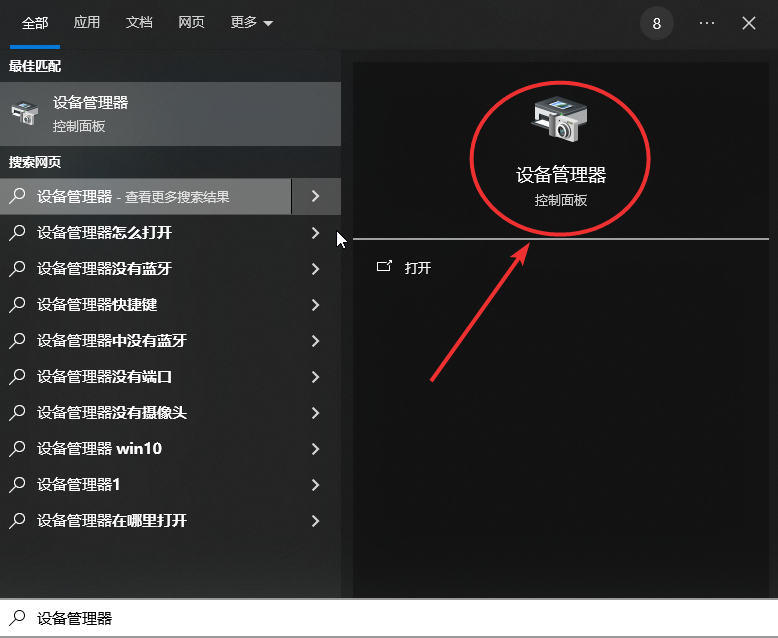
第二步:进入“设备管理器”,找到“音频输出和输入”选项。
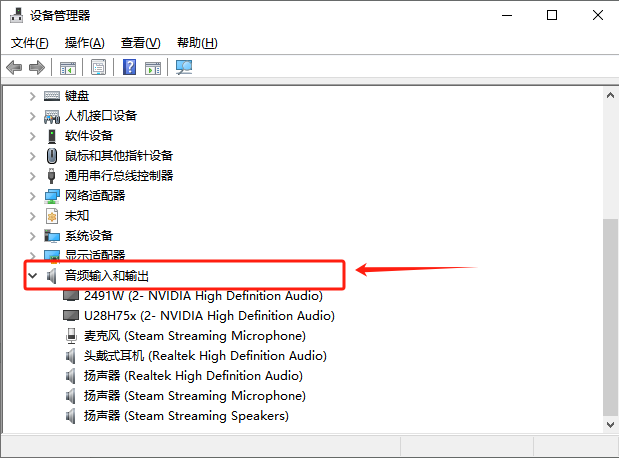
第三步:选择扬声器设备,鼠标右键选择,选择“更新驱动程序”。
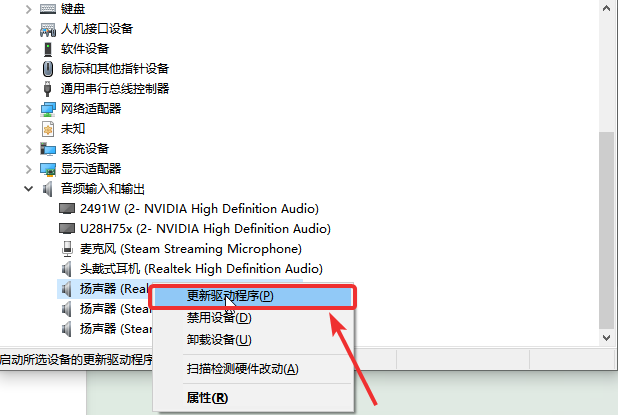
这个方法适用于驱动程序丢失问题,但在部分情况下可能无法找到合适的驱动。
方法二:借助金舟驱动大师(专业靠谱)
金舟驱动大师非常适合电脑新手操作,软件支持全面扫描电脑驱动,实现一键安装,无需任何计算机基础,都能轻松解决驱动更新安装难题。除此之外,软件还支持快速解决DLL丢失和运行库异常,确保软件和游戏顺畅运行,全面提升您的电脑体验。
音频驱动安装简单操作步骤如下:
步骤一:电脑启动金舟驱动大师,选择【立即扫描】,耐心等待扫描完成。
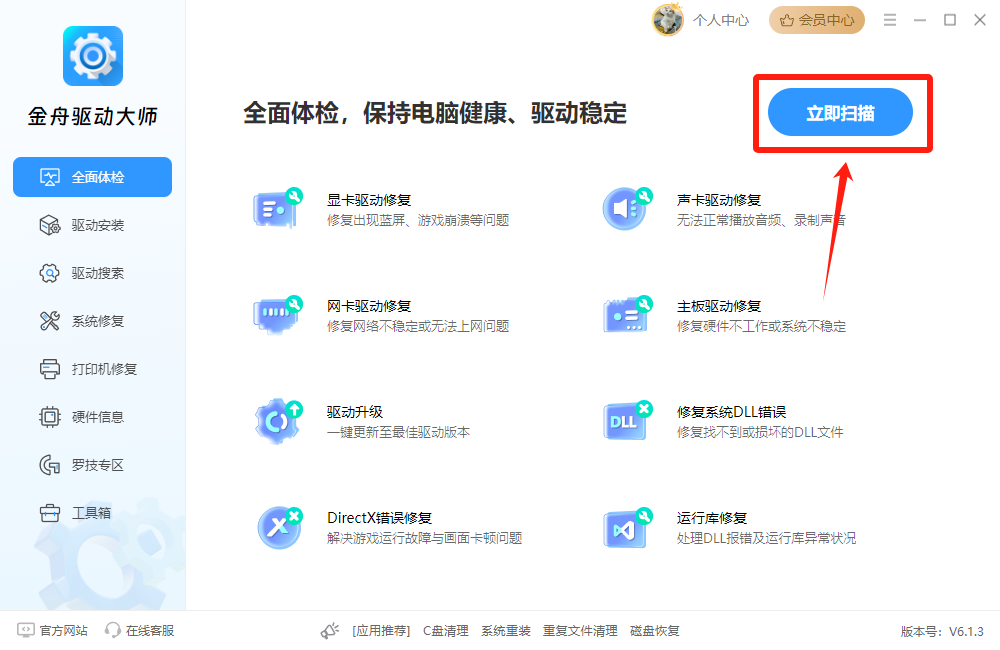
步骤二:扫描成功后,点击【立即修复】
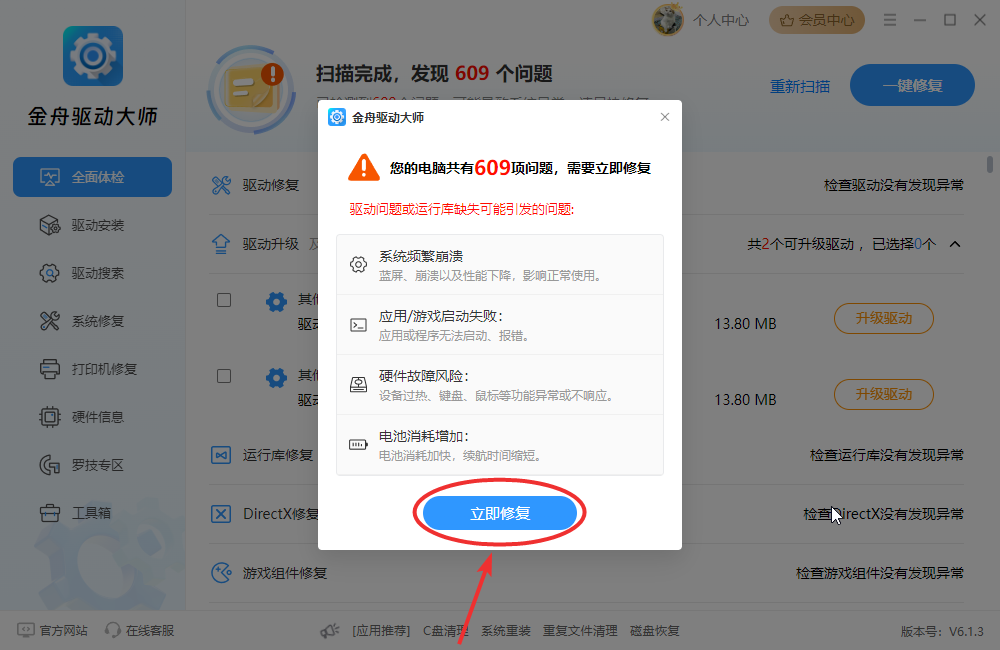
步骤三:修复完成后,可以重启电脑,电脑播放声音进行检测,如果可以正常播放,说明安装成功。
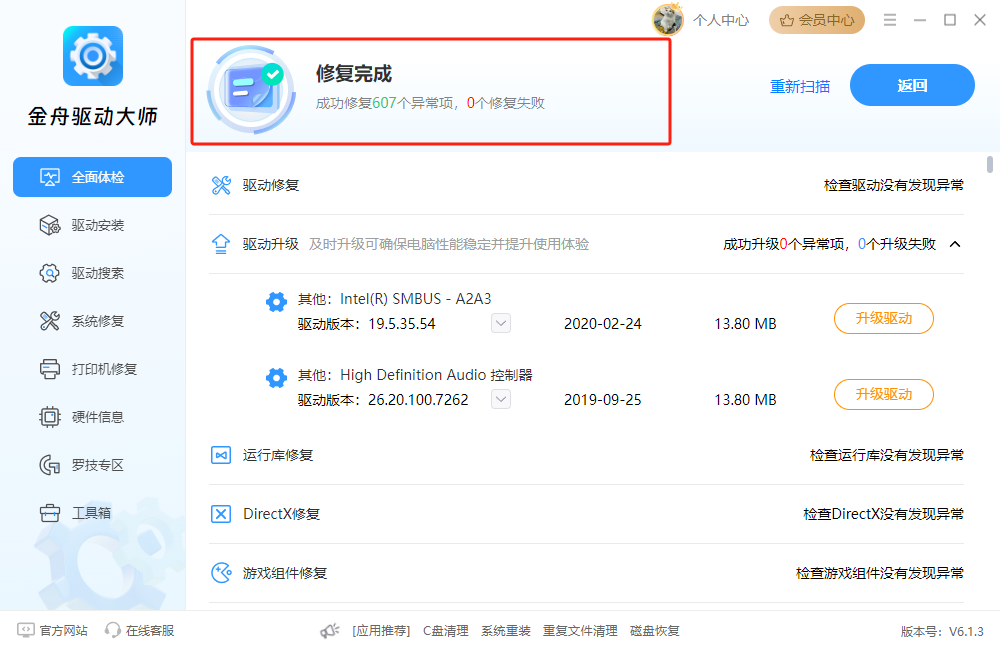
如果电脑还是不能播放声音的话,建议可以使用【驱动搜索功能】,选择声卡驱动,输入驱动品牌或者型号就可以了。
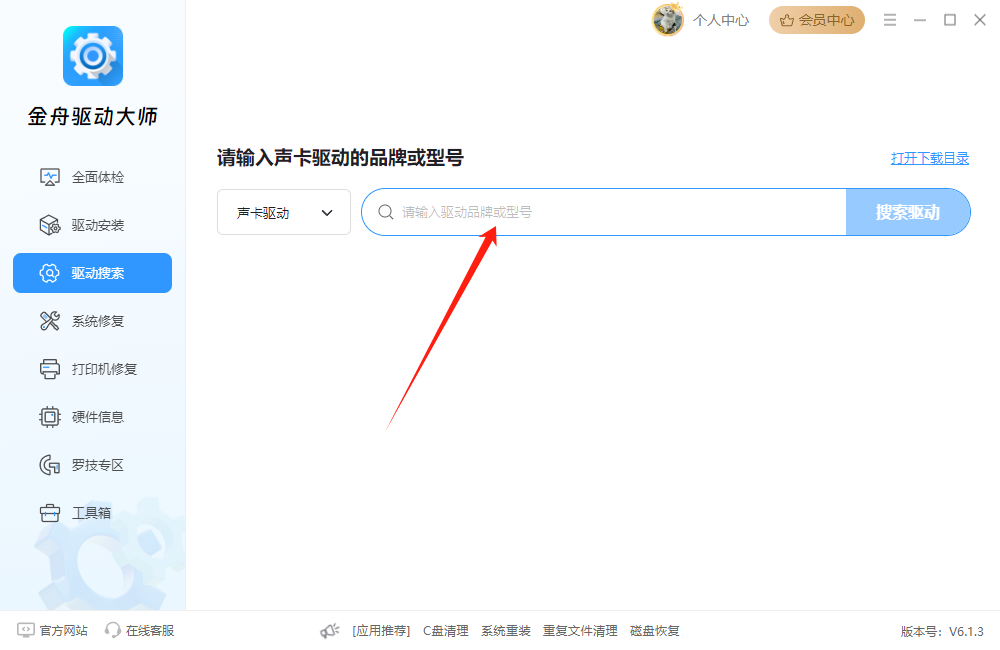
方法三:重新安装音频设备
当您试过上面两种方法还是无效时,您还可以可以尝试重新安装音频设备。下面是简单的操作步骤:
步骤一:打开设备管理器,右键点击音频输入输出设备,选择扬声器设备,右键选择“卸载设备”。
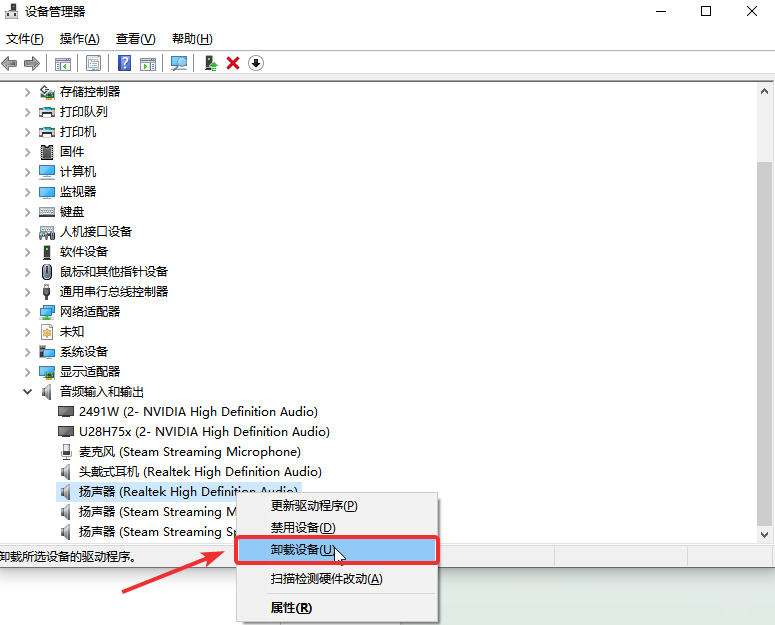
2、卸载完成后,重启电脑,系统会自动检测并重新安装默认的驱动程序。
3、如果检测失败,可手动下载并安装驱动程序。
这一方法适用于因系统更新冲突或音频服务异常导致的问题。
文章总结:以上就是小编亲测有用的三种音频驱动程序安装方法啦,对于新手来说安装专业的驱动工具是一个不错的选择,驱动更新安装就是这么简单,大家可以动动手试试看。希望这篇文章可以帮助到您!更多关于驱动安装教程分享,可以关注金舟软件官网!
推荐阅读:
温馨提示:本文由金舟软件网站编辑出品转载请注明出处,违者必究(部分内容来源于网络,经作者整理后发布,如有侵权,请立刻联系我们处理)
 已复制链接~
已复制链接~






























































































































 官方正版
官方正版











